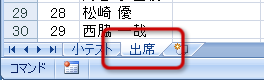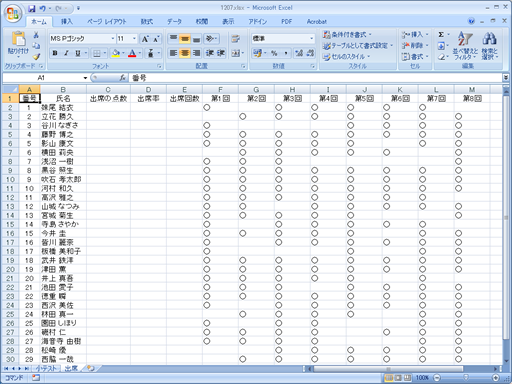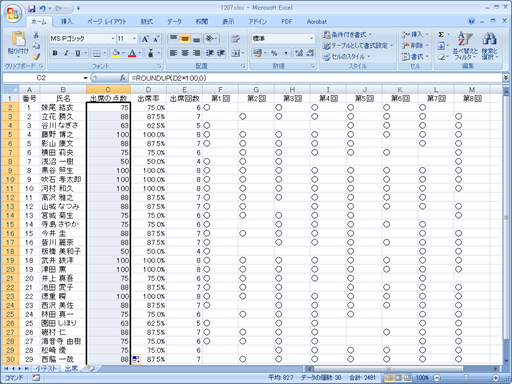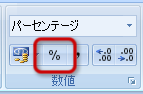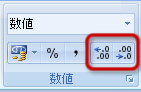出席の結果の処理
次に、出席回数をもとに出席分の点数を処理します。
シートの切り替え
まず、シートを切り替えます。
「出席」という名前のシートをクリックして選択してください。
次のようなシートが表示されます。
出席回数の計算
シートには、F列からM列に、8回分の出席状況(「○」が出席)が入力されています。
空白のセルは、出席していなかったとみなします。
まず、E列に、F列からM列の出席を数えて、
出席回数を求めてみましょう。
前回の復習として、COUNTIF関数を使って計算しましょう。
- E2セルをクリックして選択する
- 数式バーの「関数の挿入」ボタンをクリックする
- 利用する関数の選択する
- 「関数の分類」から「統計」を選択する
- 「関数名」から「COUNTIF」を選択する
- 「OK」ボタンをクリック
- 引数を設定する
- 「範囲」の入力欄をクリックし、F2〜M2セルをドラッグして範囲指定する
(自動的に「F2:M2」と入力される)
- 「検索条件」の入力欄に、「○」と入力する
(「まる」と入力して変換すれば「○」になる)
- 「OK」ボタンをクリックすると、結果が表示される
出席回数を求めることができたら、前回の実習で利用した、
オートフィル機能を使って、
E2セルの数式をE3〜E31セルにコピーしてください。
出席率の計算
次に、D列に、E列で求めた出席回数をもとに、
出席率を計算して求めてみましょう。
「小テスト」のシートでの処理と同じように、
前回の実習で利用したCOUNTA関数と絶対参照を使います。
- D2セルをクリックして選択する
- 次の数式を入力する
=E2/COUNTA($F$1:$M$1)
- 「OK」ボタンをクリックすると、結果が表示される
上の数式は、
出席回数(E2セル)を全部の回数(COUNTA関数)で割る、という意味です。
「$F$1:$M$1」と絶対参照を使っているのは、
数式をコピーしたときに、COUNTA関数の値が変わらないようにするためです。
計算結果は「0.75」のような小数点表示になっているので、
出席率は「%」(パーセンテージ)形式で表示することにします。
次のようにして、小数点以下第1位までのパーセンテージ表示にしてください。
- D2セルをクリックして選択する
- 「ホーム」タブの「数値」グループにある、「パーセントスタイル」ボタンをクリックして、パーセンテージ表示にする
- 「ホーム」タブの「数値」グループにある「小数点以下の表示桁数を減らす」ボタン・「小数点以下の表示桁数を増やす」ボタンを使って、小数点以下第1位までが表示されるように調整する
設定ができたら、
オートフィル機能を使って、
D2セルの数式をD3〜D31セルにコピーしてください。
出席分の点数の計算
次に、出席率をもとにして、
個人ごとの出席分の点数を求めることにします。
出席分の点数は、「出席率×100」の値の小数点第1位を切り上げた値とします。
小テスト分の点数の計算と同じように、
ROUNDUP関数を使って、
C列(C2〜C31セル)に出席分の点数を計算してください。
小テスト分の点数の計算のときと違うのは、
ROUNDUP関数の引数の「数値」の部分です。
D列のセルの値そのままではなく、「100かける」ことを忘れないでください。
例: C2セルの場合は、「D2*100」
ここまでできると、次のようになります。
次へ進んでください。